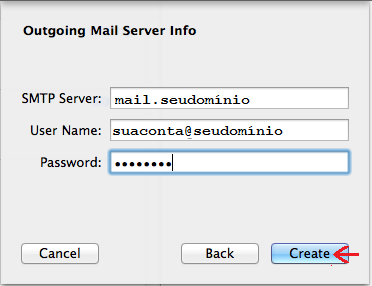Apple Mail – IMAP
Bem vindo à WIKI CONVEX
Apple Mail – IMAP
Configuração no Email Convex
![]() Abra o Apple Mail e clique em Mail > Add Account;
Abra o Apple Mail e clique em Mail > Add Account;
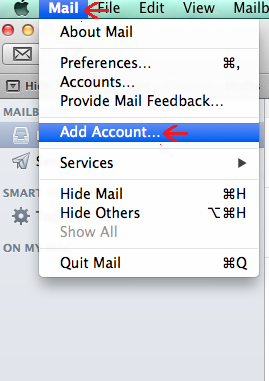
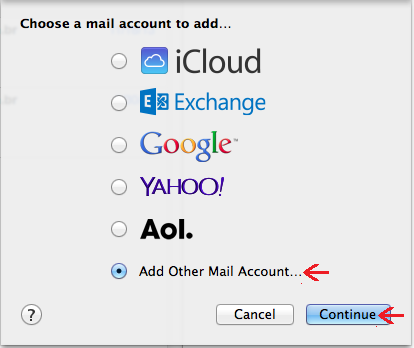
- Full Name: com o seu nome
- Email Address: com o endereço de e-mail completo (exemplo: suaconta@seudomínio)
- Password: com a senha da conta
- Clique em Create
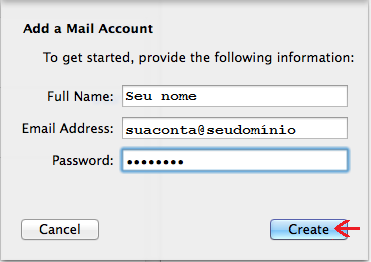
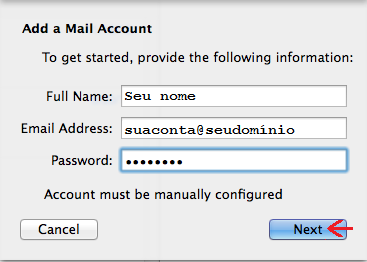
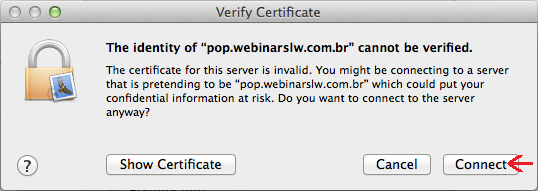
- Account Type: selecione IMAP
- Mail Server: com o endereço mail.seudomínio
- User Name: com o endereço de e-mail completo (exemplo: conta@seudomínio)
- Password: com a senha da conta
- Clique em Next
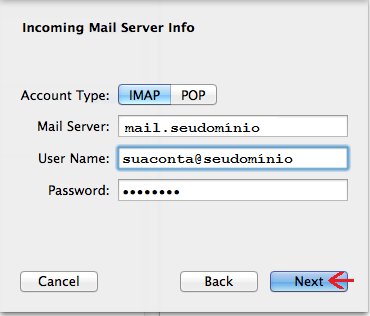
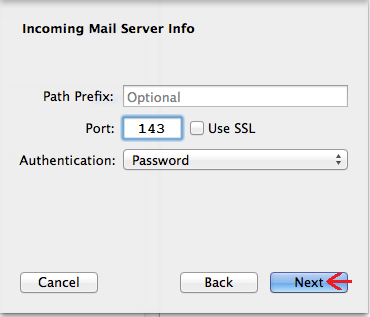
- SMTP Server: com o endereço mail.seudomínio
- User Name: com o endereço de e-mail completo (exemplo: suaconta@seudomínio)
- Password: com a senha da conta
- Após, clique em Create